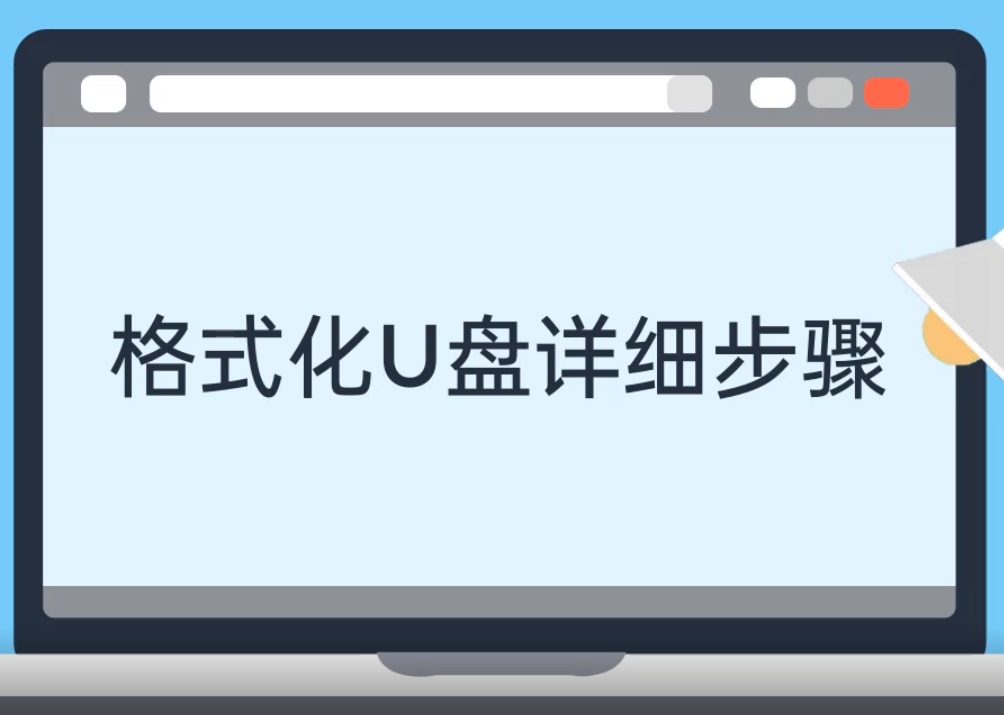
格式化u盘详细步骤是什么呢?很多朋友会遇到U盘中病毒,或者U盘文件无用的情况,这时候就会采取格式化U盘的方法,那么U盘怎么格式化呢?今天小编给大家带来了格式化U盘的详细步骤,赶紧来学习一下吧。
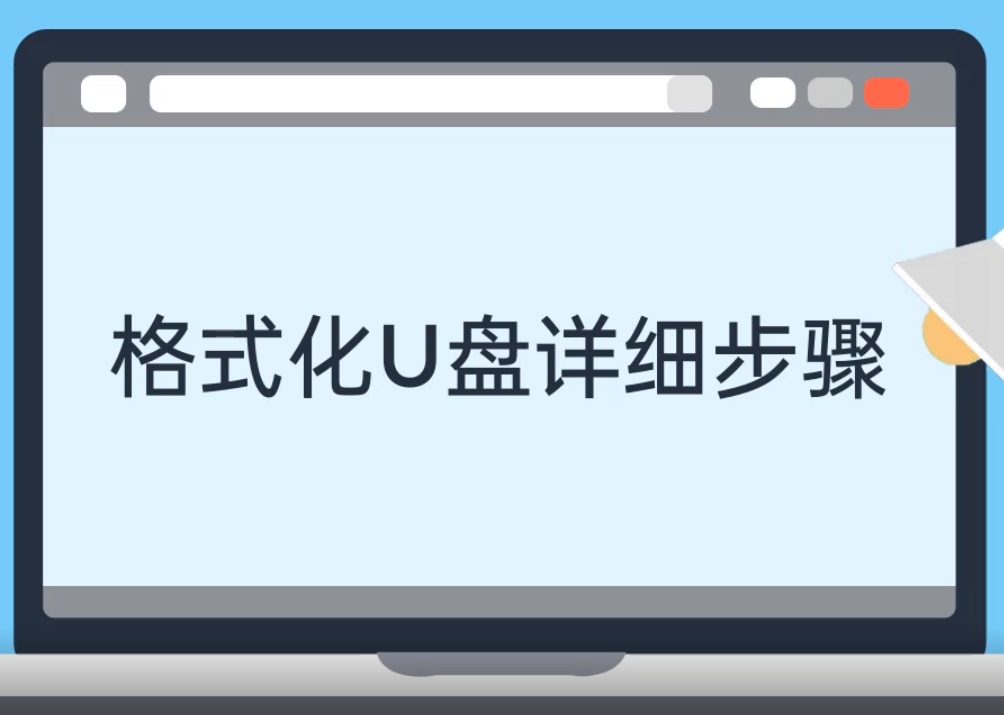
格式化u盘详细步骤
1、找到U盘盘符,鼠标右键点击,弹出菜单中我们可以看到格式化,点击它。
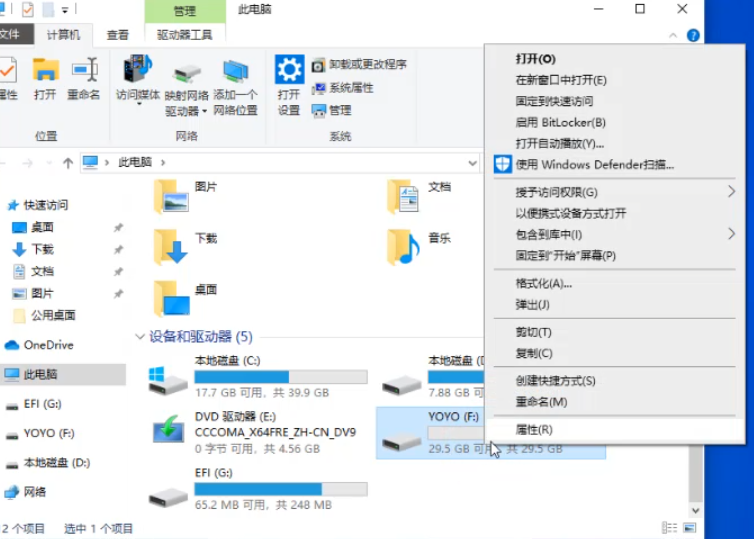
2、格式化窗口中可以设置一下参数,文件系统,分配单元大小,格式化选择,一般我们选择快速格式化,选择完成后点击开始,之后就可以格式化U盘啦。
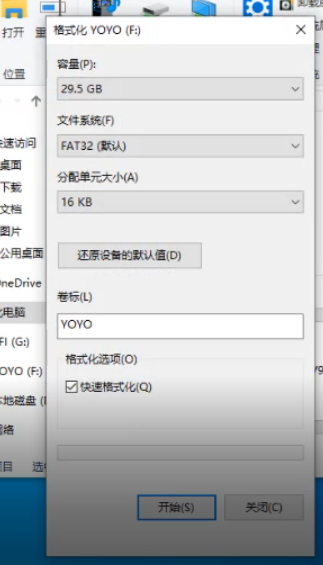
以上就是格式化U盘的详细步骤啦,是不是超级简单呢?
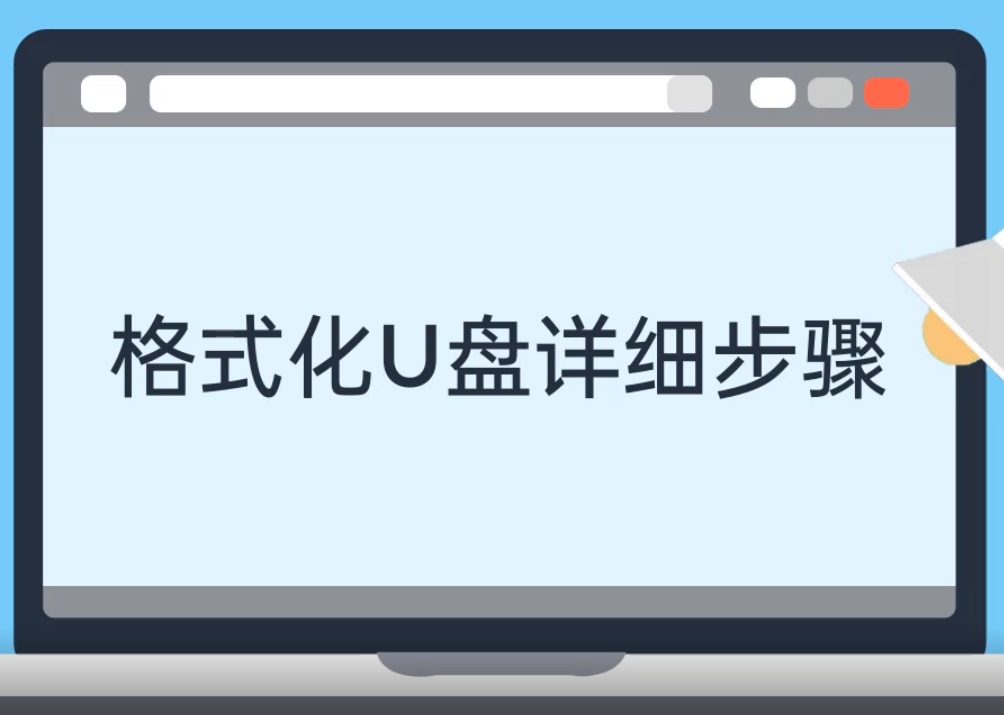
格式化u盘详细步骤是什么呢?很多朋友会遇到U盘中病毒,或者U盘文件无用的情况,这时候就会采取格式化U盘的方法,那么U盘怎么格式化呢?今天小编给大家带来了格式化U盘的详细步骤,赶紧来学习一下吧。
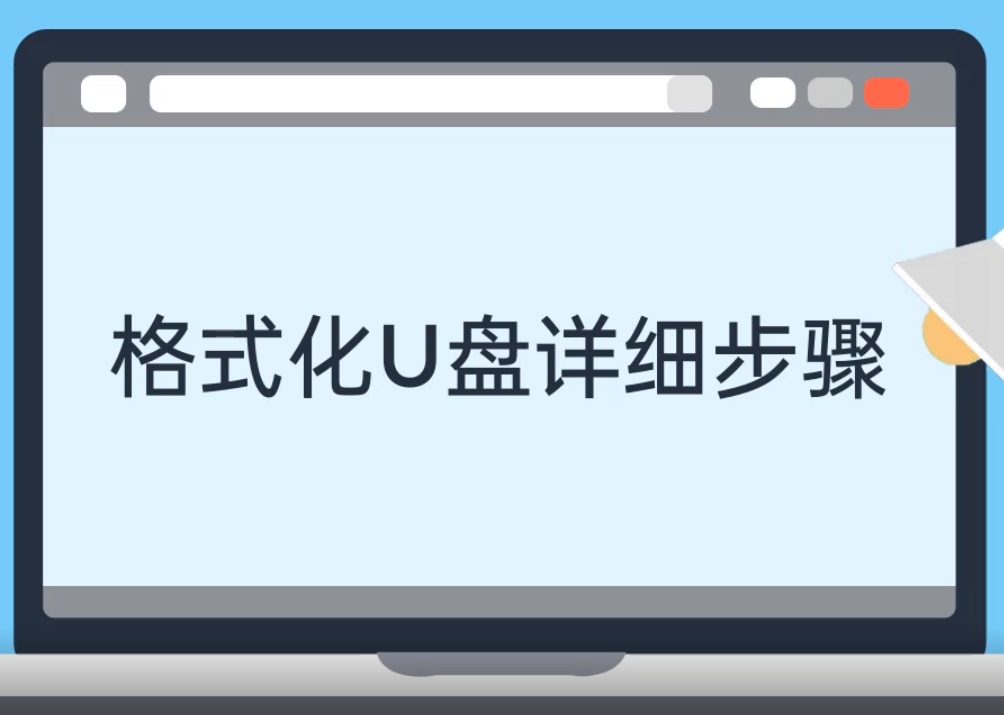
格式化u盘详细步骤
1、找到U盘盘符,鼠标右键点击,弹出菜单中我们可以看到格式化,点击它。
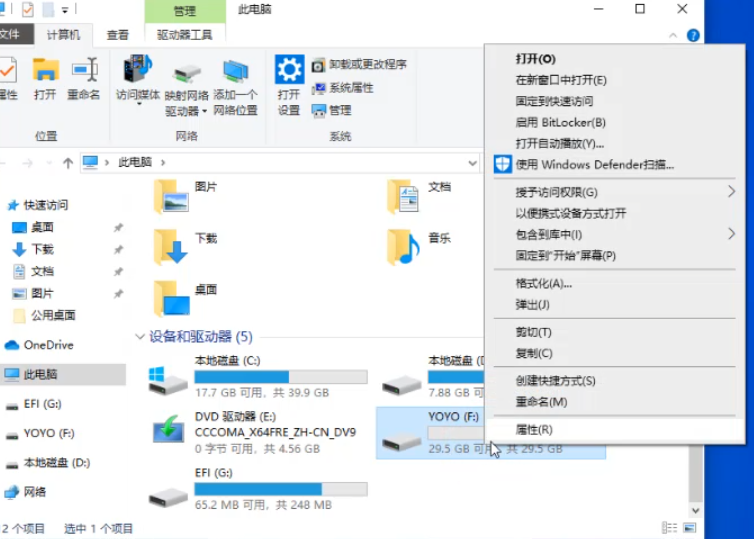
2、格式化窗口中可以设置一下参数,文件系统,分配单元大小,格式化选择,一般我们选择快速格式化,选择完成后点击开始,之后就可以格式化U盘啦。
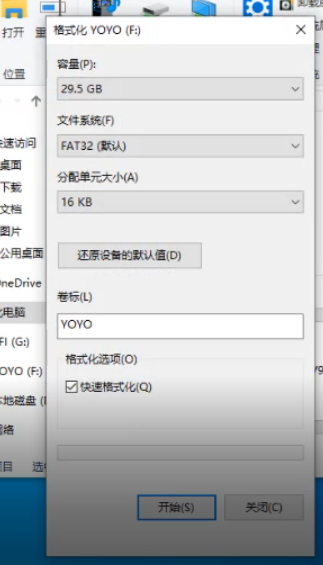
以上就是格式化U盘的详细步骤啦,是不是超级简单呢?
格式化u盘详细步骤是什么呢?很多朋友会遇到U盘中病毒,或者U盘文件无用的情况,这时候就会采取格式化U盘的方法,那么U盘怎么格式化呢?今天小编给大家带来了格式化U盘的详细步骤,赶紧来学习一下吧。
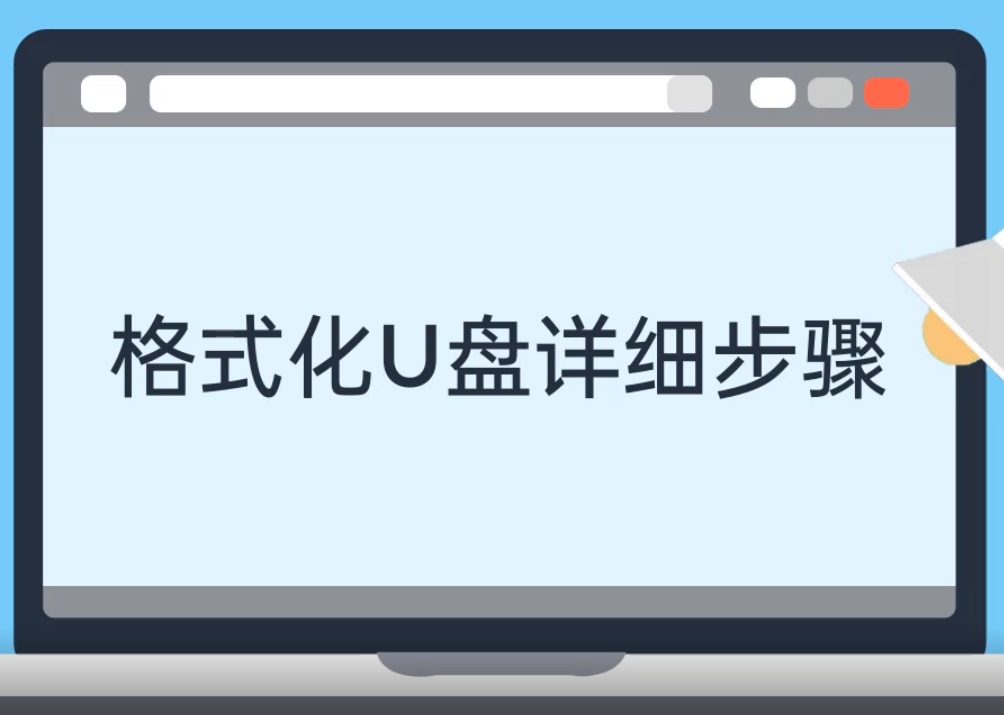
格式化u盘详细步骤
1、找到U盘盘符,鼠标右键点击,弹出菜单中我们可以看到格式化,点击它。
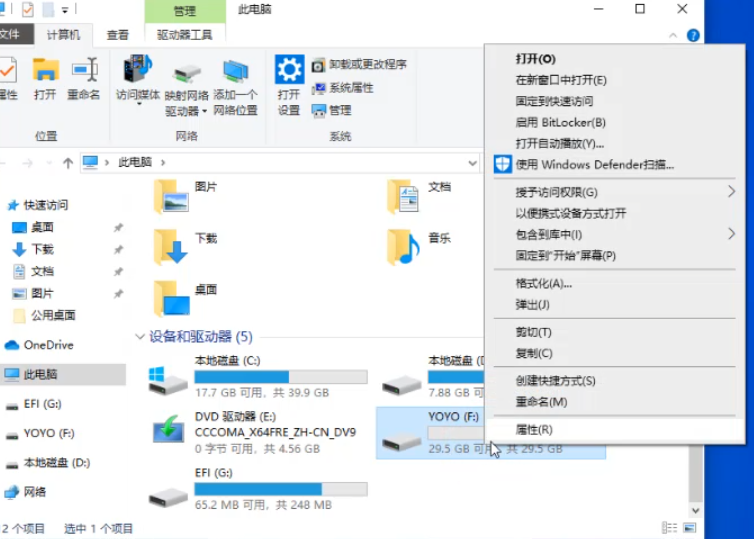
2、格式化窗口中可以设置一下参数,文件系统,分配单元大小,格式化选择,一般我们选择快速格式化,选择完成后点击开始,之后就可以格式化U盘啦。
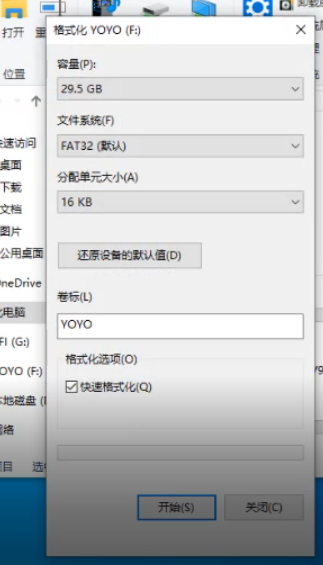
以上就是格式化U盘的详细步骤啦,是不是超级简单呢?
粤ICP备19111771号 增值电信业务经营许可证 粤B2-20231006 粤公网安备 44130202001059号
版权所有 © 2012-2020 惠州市早点科技有限公司 保留所有权利